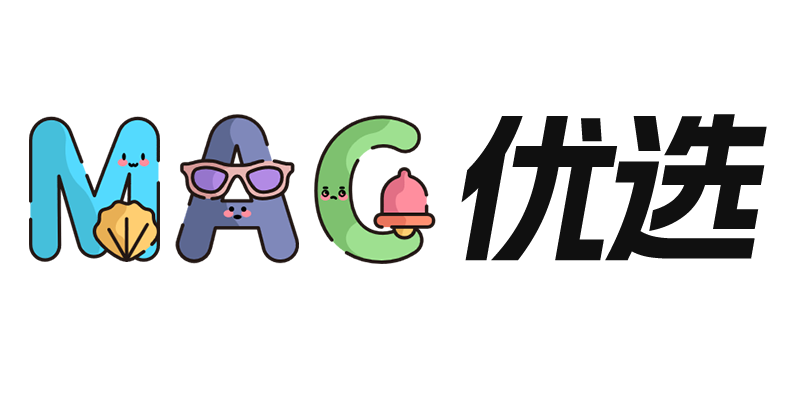运行游戏需要安装Xcode,打开终端,输入以下命令:
xcode-select –install
回车,如果出现提示already installed则说明您的电脑已安装xcode
然后在应用程序中找到提示“已损坏”的游戏名称
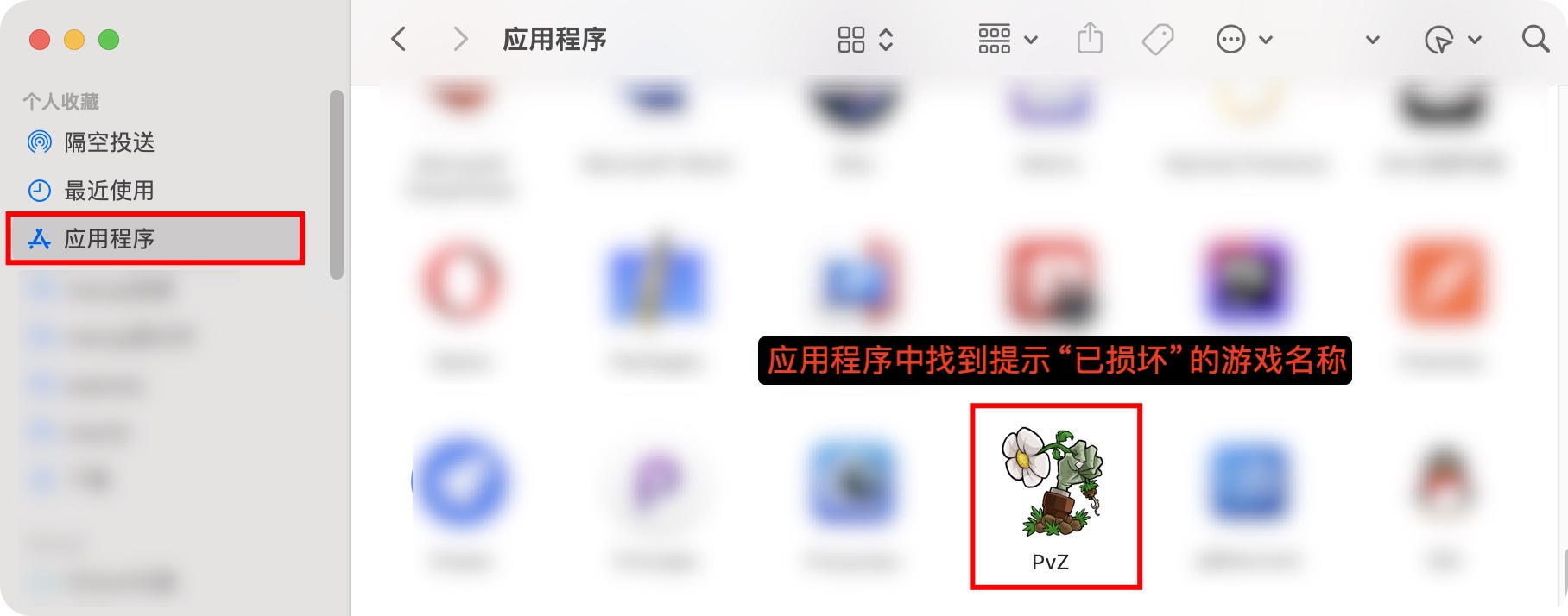
例:植物大战僵尸游戏打开提示已损坏,打开终端,复制以下命令并运行即可
xattr -cr /Applications/”PvZ.app” && codesign –force –deep –sign – /Applications/”PvZ.app”
此处的“PvZ”为植物大战僵尸的在应用程序中的名称,上方代码只需要替换掉提示已损坏的游戏名称即可
部分游戏在Sonoma 14系统闪退的解决方案
打开访达-应用程序-找到游戏图标-右键显示包内容-Contents-MacOS
使用文本编辑打开load文件(右键打开方式-选择文本编辑)将以下代码复制替换进去并保存
#!/bin/bash
cd "$(dirname "$0")"
app_path="$(pwd)"
app_path="$(find "${app_path%/*}/Game" -name "*.app" -depth 1)"
plist_path="${app_path}/Contents/Info.plist"
exec_name="$(grep -A1 CFBundleExecutable "$plist_path" | awk -F'>' '/string/{ print $2 }' |awk -F'<' '{ print $1 }')"
xattr -cr "${app_path}"
appID="$(cat steam_appid.txt)"
export SteamAppId=$appID
export SteamGameId=$appID
export STEAMEMU_SETTINGS_DIR="${app_path%/*}/../Config"
export DYLD_LIBRARY_PATH="${app_path%/*}/../MacOS":$DYLD_LIBRARY_PATH
launchctl remove com.valvesoftware.steam.ipctool
pkill ipcserver
./reset >/dev/null 2>&1
./ipcserver >/dev/null 2>&1 &
ipcpid=$!
"${app_path}/Contents/MacOS/${exec_name}" #>/dev/null 2>&1
gamepid=$!
wait gamepid 2>/dev/null
kill $ipcpid >/dev/null 2>&1
wait $ipcpid 2>/dev/null
launchctl load -S Background /Users/$USER/Library/Application Support/Steam/com.valvesoftware.steam.ipctool.plist > /dev/null 2>&1保存后提示“已损坏”请使用上方教程进行修复即可运行!
常见问题
1、Apple M1/M2/M3 芯片提示:因为出现问题而无法打开。查看解决办法
2、遇到:“XXX 已损坏,无法打开。移到废纸篓/推出磁盘映像。” 查看解决办法
3、遇到:“无法打开“XXX”,因为Apple无法检查其是否包含恶意软件.” 查看解决办法
4、遇到:“无法打开“XXX”,因为无法确定(验证)开发者身份?怎么解决。” 查看解决办法
5、破解软件不能更新,一旦更新,破解就失效!需要更新请卸载老版本,在本站下载最新版重新安装即可!
声明
本站所发布的一切破解补丁、注册机和注册信息及软件的解密分析文章仅限用于学习和研究目的。
若本站无意侵犯了您的合法权益,请联系本站我们会及时删除。 侵权投诉联系方式:macyouxuan@126.com
不得将上述内容用于商业或者非法用途,否则,一切后果请用户自负。本站信息来自网络,版权争议与本站无关。您必须在下载后的24个小时之内,从您的电脑中彻底删除上述内容。如果您喜欢该程序,请支持正版软件,购买注册,得到更好的正版服务。如有侵权请邮件与我们联系处理!